
时间:2021-06-20 09:25:39 来源:www.win10xitong.com 作者:win10
任何电脑系统都会有瑕疵,win10系统也不例外。今天有用户遇到了win10如何取消联网验证的问题,很多老鸟对这个win10如何取消联网验证的情况都不是很了解,万一现在又找不到懂行的来解决,我们就只好自己来动手处理这个win10如何取消联网验证的问题了,我们不妨来一起试试下面这个方法:1.进入windows桌面,然后在右下角找到网络连接的图标,右键单击。2.在右键单击后的菜单中选择打开网络和Internet设置就可以彻底解决了。要是你还看得不是很明白,那么下面就是具体的解决win10如何取消联网验证的操作方案。
解决方法:
1.进入windows桌面,在右下角找到网络连接图标,右键单击。

2.在右键菜单中选择打开网络和互联网设置。
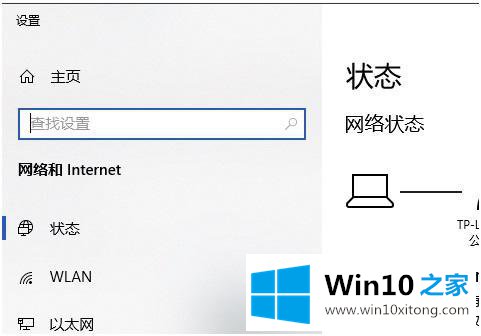
3.然后在界面找到网络和共享中心。有些系统在界面的左侧,有些在底部。找到后点击打开。
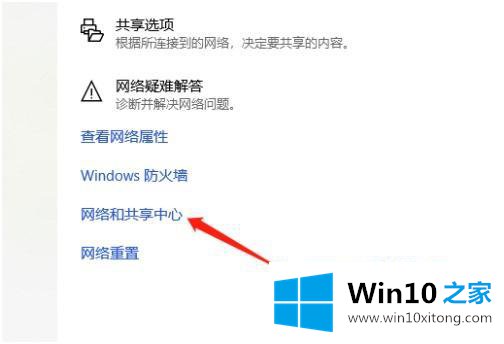
4.打开网络和共享中心后,在左侧找到“更改适配器设置”。
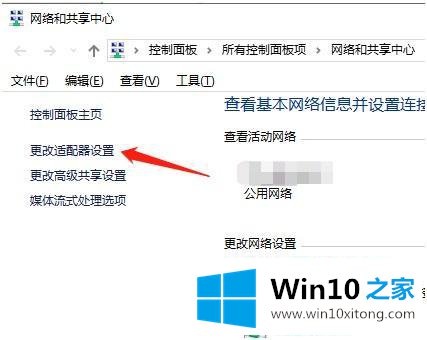
5.单击后,将弹出一个网络连接窗口,在列表中找到无线局域网,右键单击并选择属性。
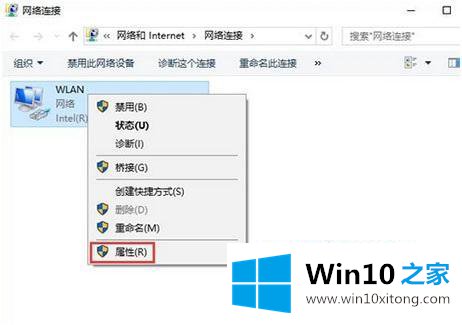
6.在窗口中点击切换到认证卡选择,在界面中去掉启用IEEE 802.1X认证的勾选,点击确定。
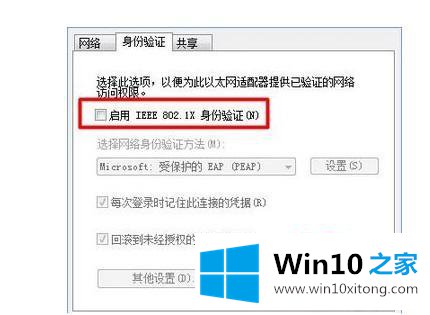
以上是取消win10系统连接网络验证的方法和步骤。如果总是要求你进行网络验证,可以按照上述方法操作。
到这里,win10如何取消联网验证的操作方案就给大家说到这里了,要是你对这个问题还有疑问,欢迎给本站留言,我们将继续协助你处理这个问题。